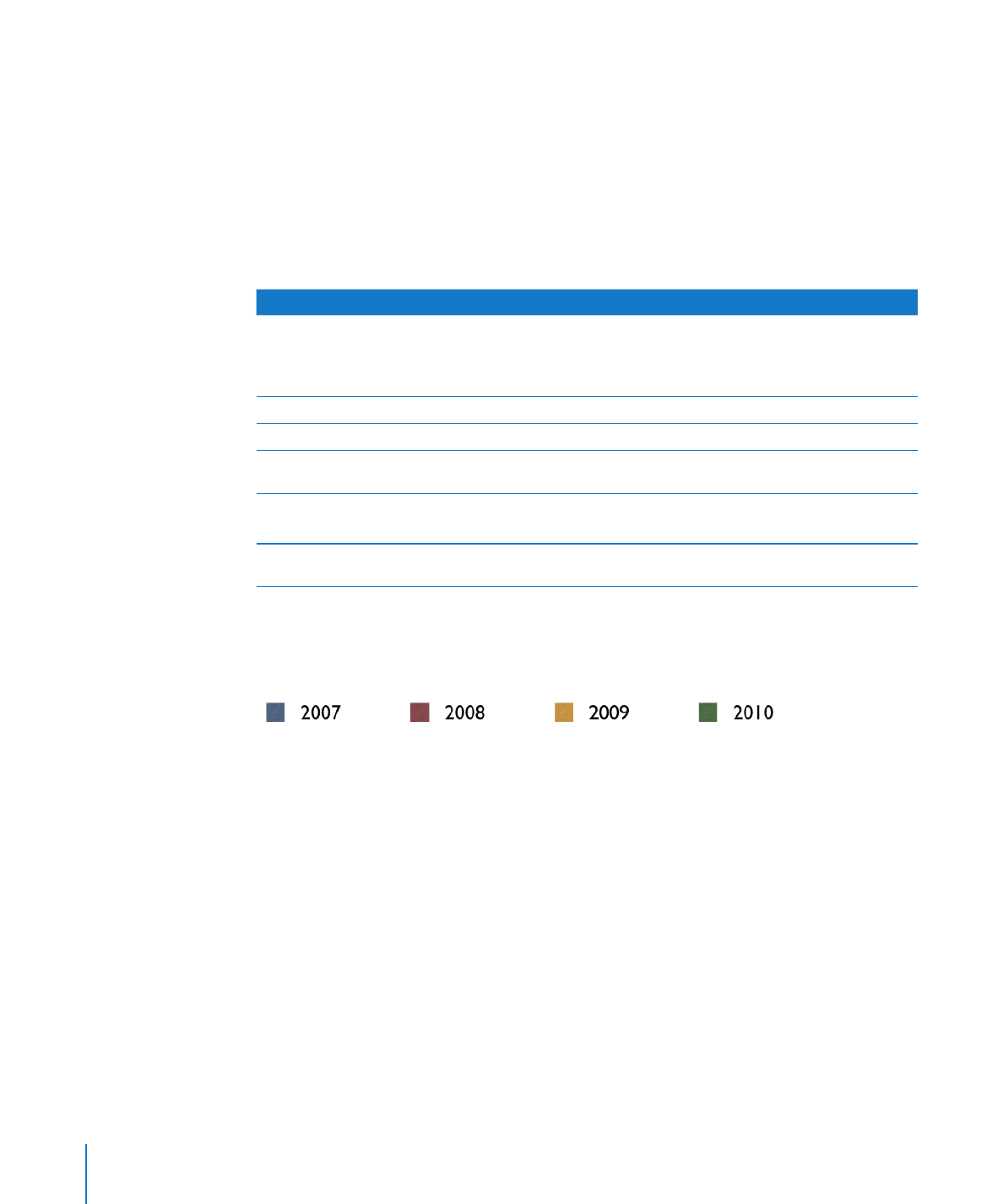
グラフのタイトルおよび凡例を配置する/フォーマットを設定する
グラフのタイトルでは、そのグラフの主題を説明できます。グラフの凡例では、グラフで使われているど
の色がどのデータ系列を表すかを示します。
グラフのタイトルや凡例は、表示したり隠したり、テキストの外観を変更したり、同じページ上の好きな
場所にドラッグしたりできます。グラフの属性を変更するときは、まずグラフを選択してください。
選択したグラフのタイトルや凡例を配置してフォーマットを設定するには、以下のいずれかの操作を行い
ます:
タイトルまたは凡例を表示するには、
「表示」>「インスペクタを表示」と選択して、
「グラフ」ボタンをクリッ
m
クします。「タイトルを表示」または「凡例を表示」を選択します。
グラフに新しいタイトルを付けるには、タイトルボックスでテキストを選択して新しいタイトルを入力しま
m
す。
凡例のラベルを編集するには、
「データを編集」をクリックして「グラフ・データ・エディタ」を開き、
「グ
m
ラフ・データ・エディタ」でデータ系列のラベルを編集するか、または凡例を選択し、凡例に表示され
ているテキストを直接編集します。
224
第
10
章
データからグラフを作成する
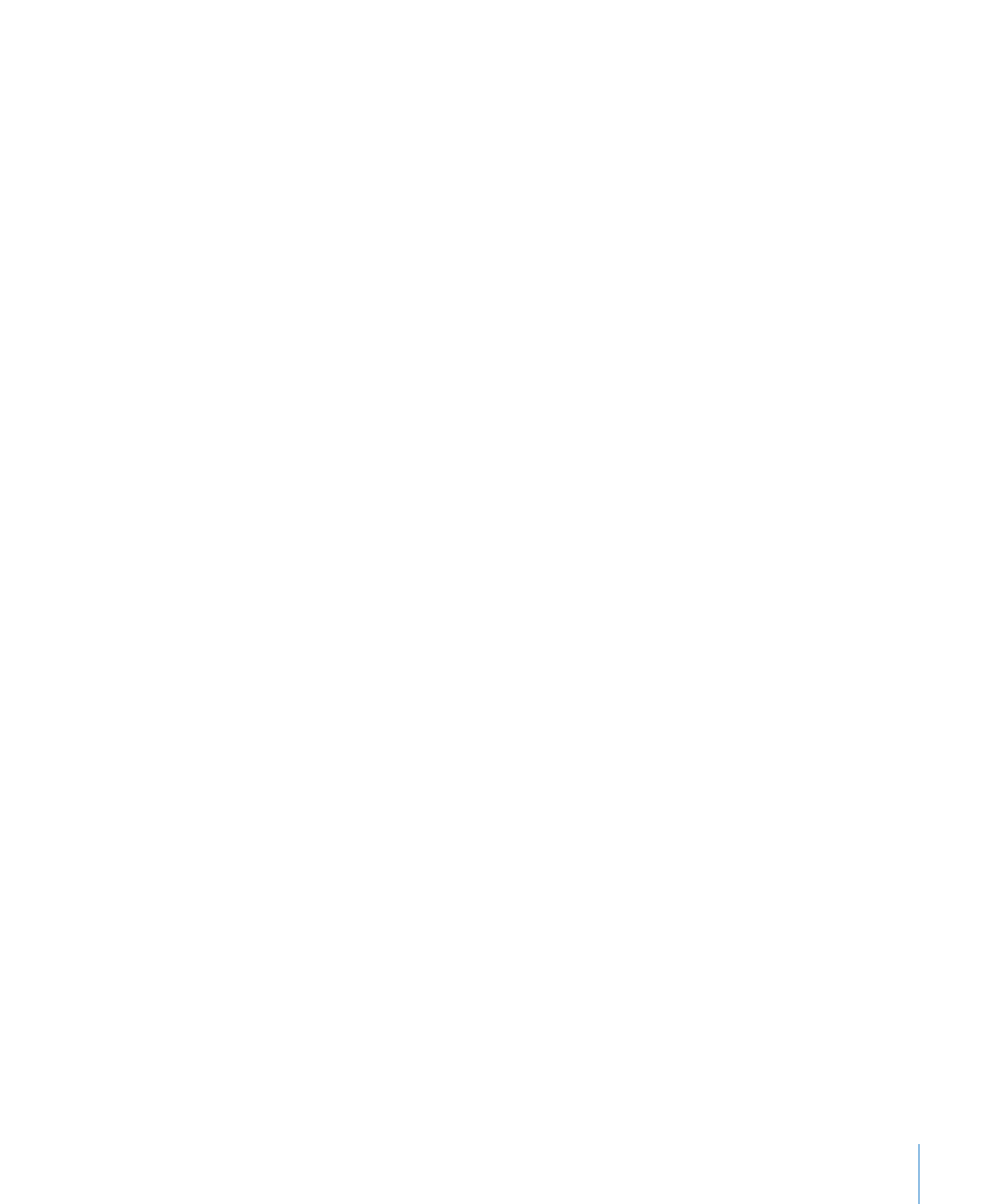
第
10
章
データからグラフを作成する
225
凡例またはタイトルのテキストのフォーマット設定については、
m
236
ページの「横棒グラフおよび縦棒グ
ラフの影、間隔、系列名を設定する」を参照してください。
説明文をグラフの要素として追加するには、テキストボックスを作成します。
104
ページの「フローティ
ングテキストボックスを追加する」を参照してください。グラフのフォーマットの設定が終了したら、テ
キストボックスとグラフをグループ化しておくと、グラフを移動するときに常にテキストボックスも一緒
に移動するようになります。
162
ページの「フローティングオブジェクトをグループ化する/グループ
解除する」を参照してください。